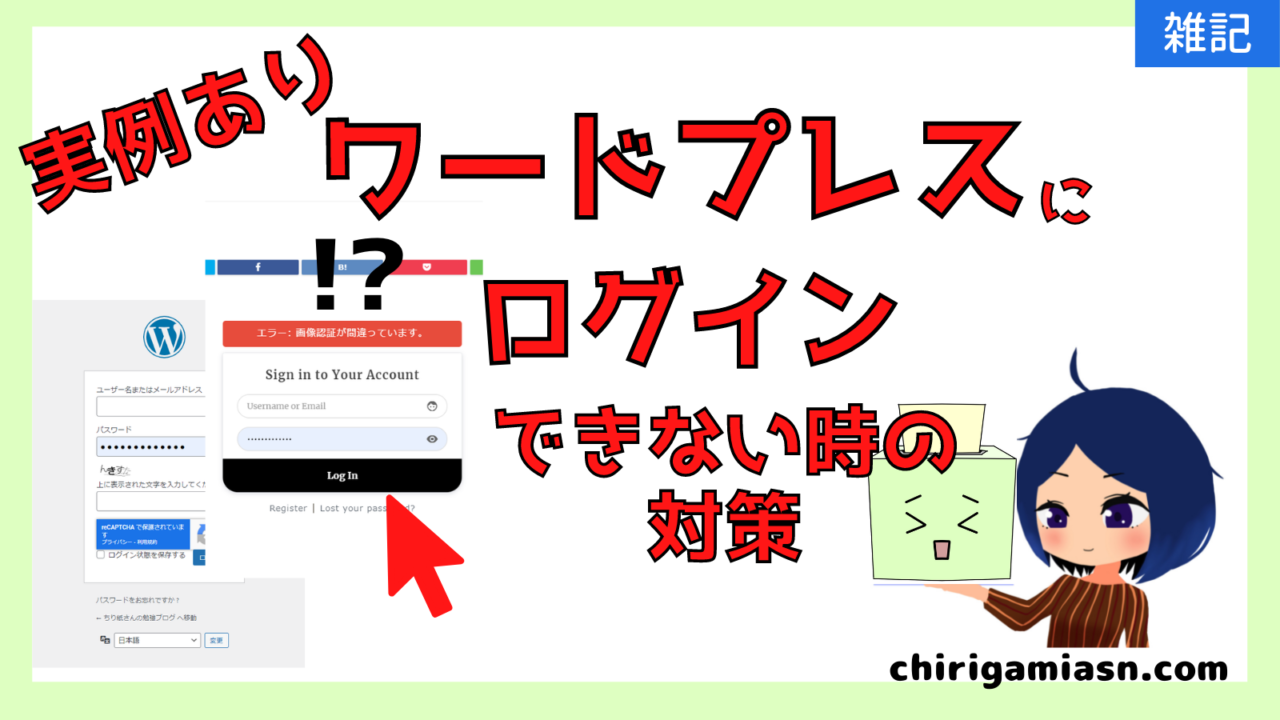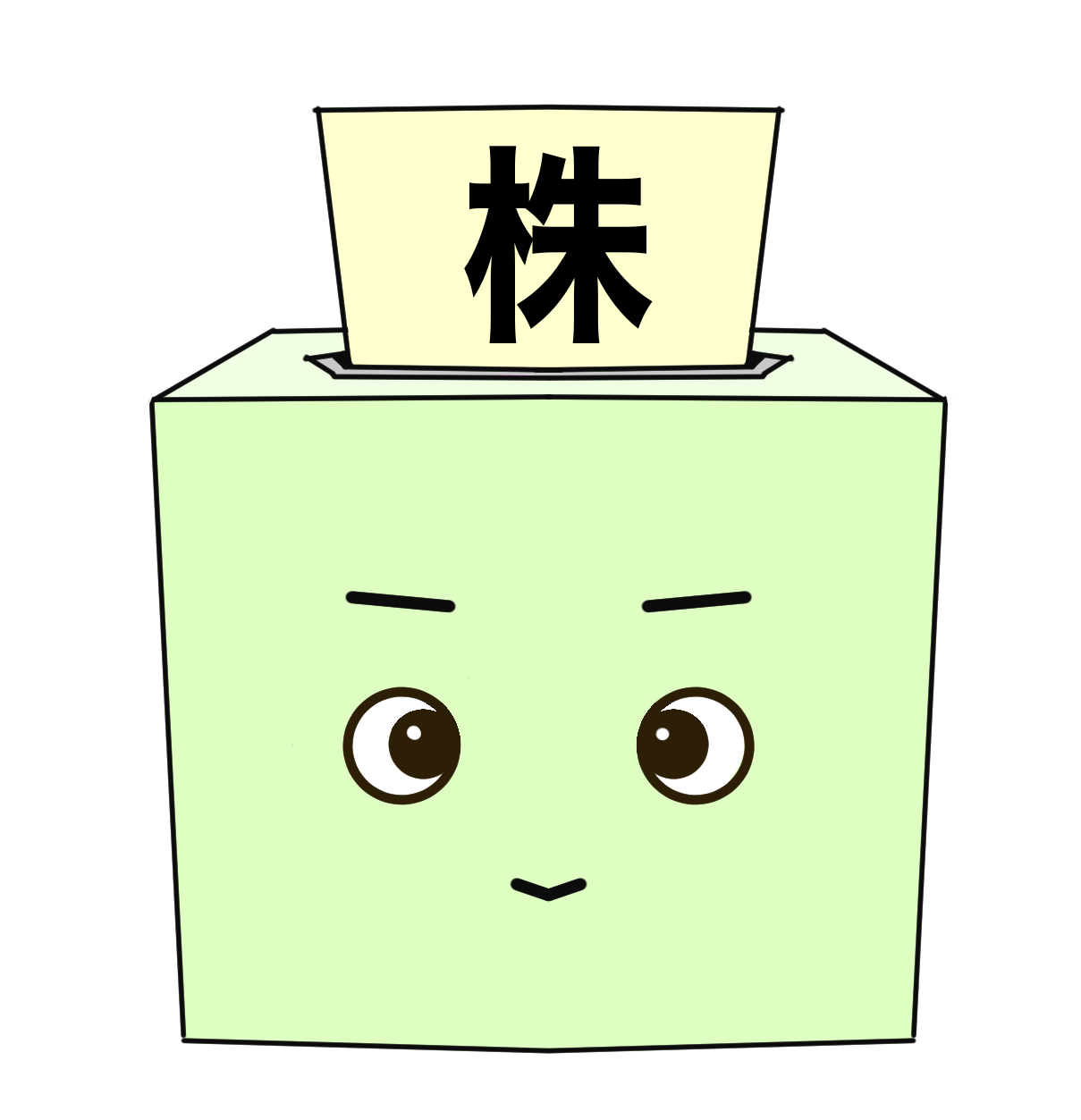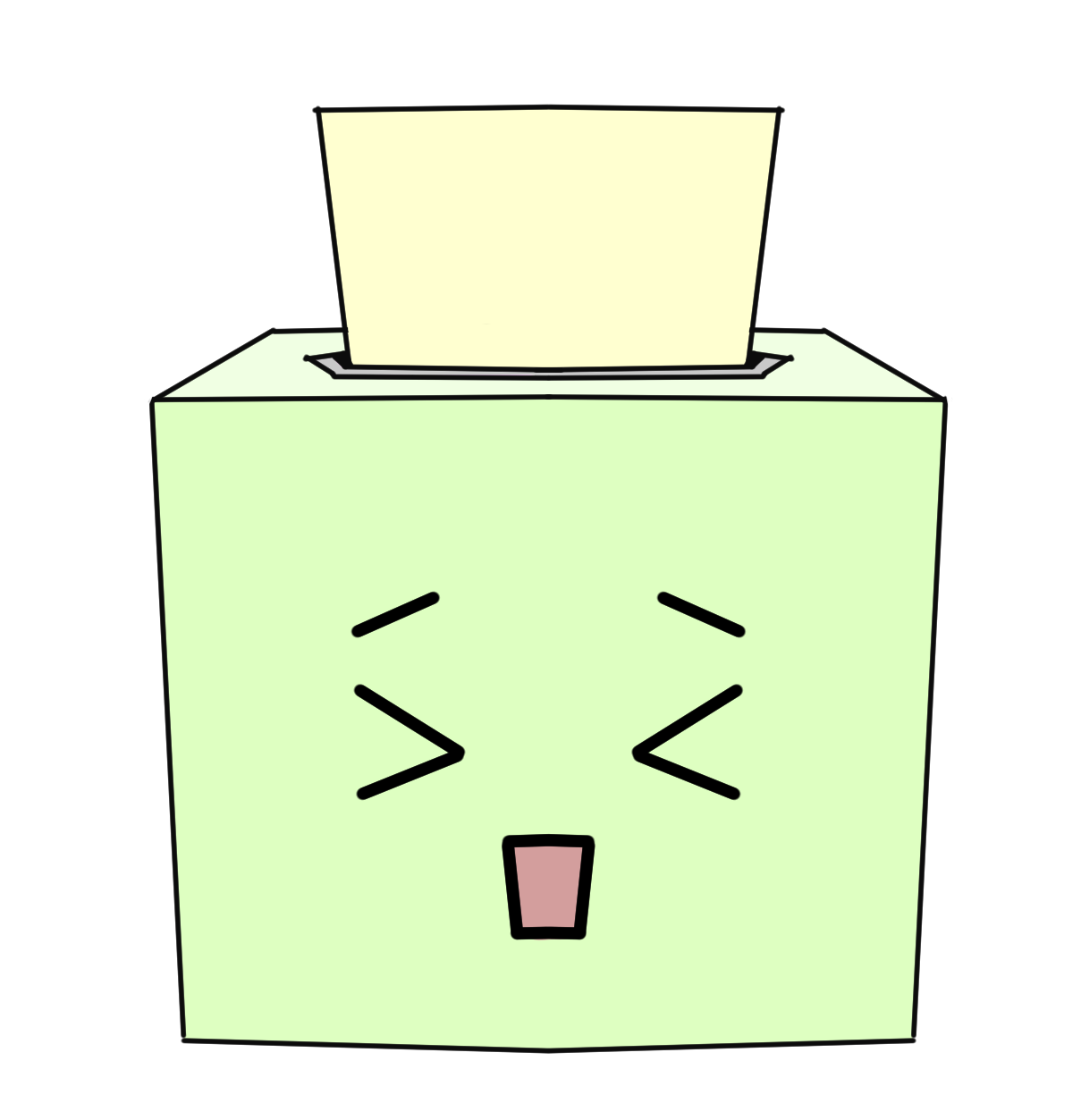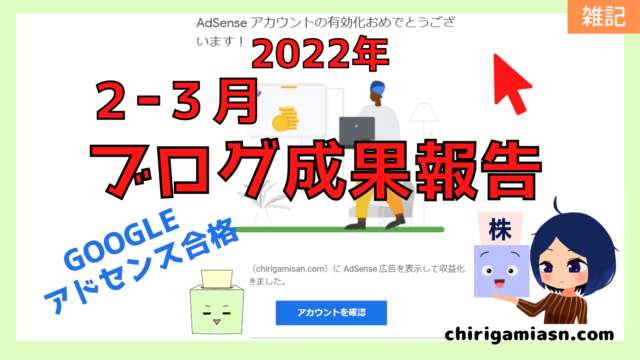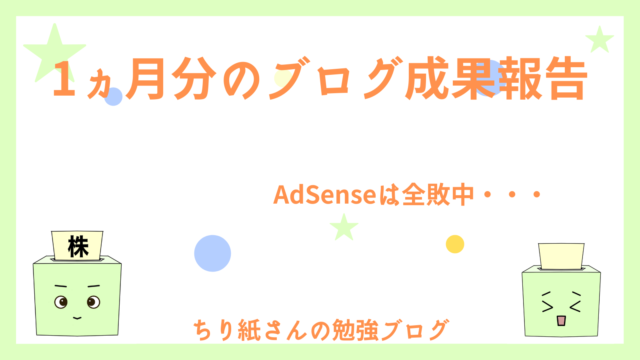こんにちわー!ちり紙です。
皆さんもブログを書くぞ!と意気込みワードプレスの管理画面にアクセスした際、急にログインできなくなったらかなり焦りますよね!
設定を変えようにもログインができないとプラグインも変更できないかも・・・?
私もログインできなくなり非常に焦りました。
今回はワードプレスの管理画面に急にログインできなくなった時の対応をご紹介したいと思います。
インストールしたプラグインが原因でのログイン障害の対策方法がわかります。
結論から言うと今回はProfilePressというプラグインが原因でした。
その他にはサイトガードのプラグインでログインできない方もおられるとか。。
実際に起きた現象
まずは実際に起こった現象です。
よし!!今日もブログ書くぞ!!
と意気込み、ブックマークよりワードプレスのログインページをクリックし、いつものようにログインページが開くと思いきや、開いたページは謎のページ・・・
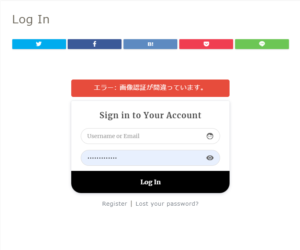
このように見たことがないページが開きました。
ログインを試みるも、画像であるようにありもしない画像認証が引っ掛かりログインができませんでした。
本来であれば以下のログインページが出るはずです。
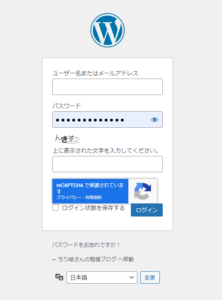
サイトガードのプラグインを使用しているためドメインの後にlogin_00000というような感じでデフォルトとは違うログインアドレスになっていましたので、手打ちでURLを入力しアクセスを試みました。
結果はlogin_00000から勝手にURLが変わり謎のページに飛びました。
試した解決方法
Google検索にて「ワードプレス ログインできない」で検索し、上位表示のサイトから解決策を模索しました。
✅ログインアドレスがわからなくなった場合の対処方法
✅キャッシュを削除する
✅プラグインをコノハウイングコントロールパネルから停止する
ログインアドレスがわからなくなった場合の対処方法を試す
ログインアドレスがわからなくなったわけではありませんが手打ちをすればログイン画面に戻れるのではないか!
ということで手打ちしましたが上記で述べたようにダメでした。
キャッシュを削除する。
この方法で元に戻る方もいるようでいろいろなサイトに記載がありました。
実際に試してみましたがダメでした。
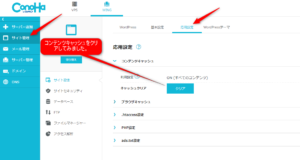
画像 コノハウイング
プラグインをコノハウイングコントロールパネルから停止する
どうやらプラグインが原因だったようで、今回解決に至った方法はこの方法でした。
Google検索で記事を探しましたが、探し方が足らないのか理解力がないのかこの方法のやり方が全く分かりませんでした。
自分の力では解決できないと判断したのでリベラルアーツ大学が運営するリベシティのブログ環境構築相談チャットにて質問をし助言をいただき解決に至りました。
本件を解決した方法
解決方法です。
コノハウイングのサイトから解決が可能です!!
画像は コノハウイングのサイトのものを使用しています。
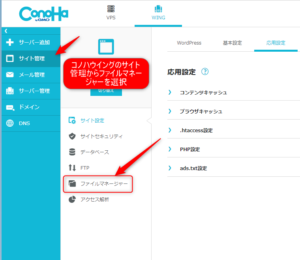
まずコノハウイングの「サイト管理」からファイルマネージャーを選択します。
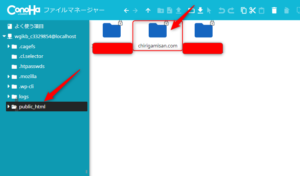
ファイルマネージャーを開きブログドメインのファイルを選択します。
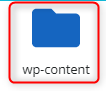
ドメイン名のファイルを選択したら次はWPーcontentを選択します。
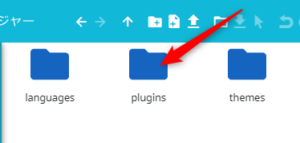
WPーcontentの中に「pligins」がありますので選択します。
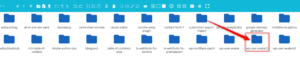
「pligins」の中にはインストールしたプラグインが入っています。
このプラグインファイルの名前をリネームすることによりプラグインが機能しない状態を作ります。
どのプラグインが悪さをしているかわからない状態では1個1個リネームしログイン画面を確認し、違ったら名前を戻す作業を繰り返しました。
wp-user-avatarsというプラグインはProfilePressというプラグインの旧名でプラグイン事態の効果はライタープロフィールを作る手助けを行うものでした。
リネームのやり方はファイルを右クリックし「リネーム」を選択することで行うことができます。
具体的にはwp-user-avatars→wp-user-avatars0といった感じで行うことで効果がえれました。
終わりに
今回は実際に私自身が体験したワードプレス管理画面へログインできなくなった事項の解決方法をまとめた記事となります。
解決方法はファイルマネージャーを使用し、悪さをしているプラグインの名前をリネームすることにより無効化することにより元の状態に戻すという方法でした。
リベシティで質問し、回答者の方にお礼メッセージを投稿させていただいたところ、そのお礼メッセージに同時期に同じ悩みを抱えておられた方から「悩み解決いたしました」とメッセージをいただき、ほっこりしました。
この記事を通してログインできない!といった悩みが解決できればと思います。
最後まで読んでいただきありがとうございました。
よろしければこちらも応援よろしくお願いいたします。
↓↓↓↓↓↓